- „®„Р„©„Щ
- „Ю„©„Ч„І„Щ„Э
- „°„®„Т„Ь „Ы„Ь„Щ„Э
- „Ю„У„®„Щ„Ы„Щ„Э
- „§„Щ„Щ„°„С„Х„І
- „§„Щ„Щ„§„Ь
- „Р„Щ„С„Щ„Щ
- „°„І„Щ„Щ„§
„Ю„У„®„Щ„Ъ „Ь„Р„†„Ш„Щ„Х„Щ„®„Х„°
Avast
„™„Р„®„Щ„Ъ „§„Щ„®„°„Х„Э „Ф„Ю„У„®„Щ„Ъ:18.8.06.
„Ф„І„У„Ю„Ф:
„Ы„Щ„Х„Э, „Ч„©„Х„С „Ь„Ф„Т„Я „Ґ„Ь „Ф„Ю„Ч„©„С „С„Ц„Ю„Я „Р„Ю„™.
„™„Х„Ы„†„™ „Ф„Р„†„Ш„Щ„Х„Щ„®„Х„°
Avast, „Ю„С„Щ„™ „Ч„С„®„™
alwil, „†„Щ„™„†„™
„Ч„Щ„†„Э „Ь-14 „Ч„Х„У„©„Щ„Э, „Х„Ґ„©„Х„Щ„Ф „Ь„Ґ„Ц„Х„® „Ь„Ы„Э „Ь„Ф„Т„†„Ф.
„Ф„Ю„У„®„Щ„Ъ „Ю„™„Щ„Щ„Ч„° „Ь„Т„Щ„®„°„Ф
4.7
home.
-
„С„Ч„®„Х „Р„™ „Ф„Р„§„©„®„Х„™ „Ф„®„¶„Х„Щ„Ф
„Ч„Ь„І „С'-„Ф„™„І„†„™ „Ф„™„Х„Ы„†„Ф
„Ч„Ь„І „Т'-„Ф„Т„У„®„Х„™ „Х„©„Щ„Ю„Х„© „фЄ†„Ш„Щ„Х„Щ„®„Х„°
„Ч„Ь„І „Р'-„Ф„Х„®„У„Ф
„Ф„Х„®„У„Ф „Ь-60 „Щ„Х„Э:
http://www.avast.com/eng/download-avast-home.html
„Ґ„Ь „Ю„†„™ „Ь„І„С„Ь „Ь„©„†„Ф, „Щ„© „Ь„Ф„Щ„®„©„Э „Ґ„Э „Р„Щ„Ю„Щ„Щ„Ь , „Х„™„І„С„Ь„Х
„Р„™ „Ф„І„Х„У „Ь„™„Щ„С„Ф:
http://www.avast.com/i_kat_207.php?lang=eng
„Ч„Ь„І „С'-„Ф„™„І„†„™ „Ф„™„Х„Ы„†„Ф
„Ь„Р„Ч„® „Ф„§„Ґ„Ь„™ „Ф„І„Х„С„•-„Щ„Х„§„Щ„Ґ „Ф„Ю„°„Ъ „Ф„С„Р:
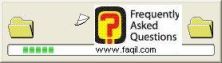
„Щ„© „Ь„Ф„Ю„™„Щ„Я.
„Ю„°„Ъ „С„®„Х„Ы„Щ„Э „Ф„С„Р„Щ„Э „Ь„Ф„™„І„†„Ф, „Щ„Х„§„Щ„Ґ „Ы„Ґ„™:
„Ь„Ч„¶„Х „Ґ„Ь
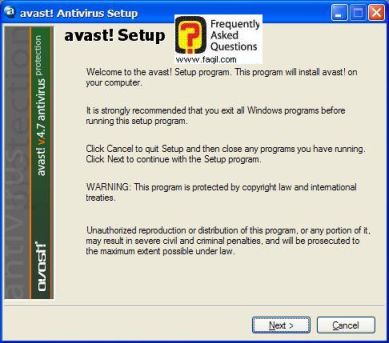
„Ю„°„Ъ "„І„®„Р „Р„Х„™„Щ"-„Ф„У„®„Щ„©„Х„™ „©„С„Ф „Щ„Ґ„С„Х„У „Ф„Р„†„Ш„Щ„Х„Щ„®„Х„°:
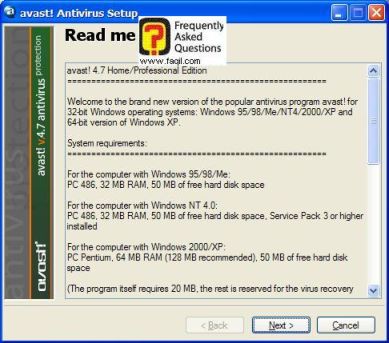
„Ь„Ч„¶„Х „Ґ„Ь
Next
„Ю„°„Ъ "„™„†„Р„Щ „©„Щ„Ю„Х„©"
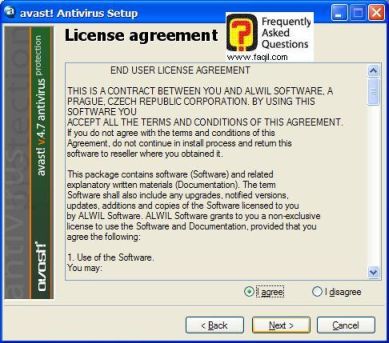
„Ь„Ч„¶„Х „Ґ„Ь
I agree
„Х„Ґ„Ь
Next
„Ю„°„Ъ "„Ю„Щ„І„Х„Э „Щ„Ґ„У"
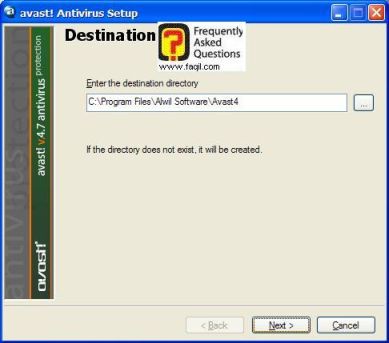
„С„Ч„®„Х „Р„™ „Ф„Ю„Щ„І„Х„Э „Ф„Щ„Ґ„У, „Х„Ь„Ч„¶„Х „Ґ„Ь
Next
„Ю„°„Ъ „™„Х„¶„®„Х„™ „Ф„™„І„†„Ф
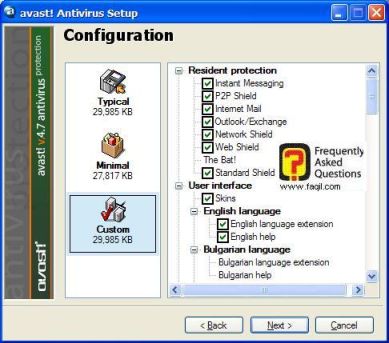
„С„Ч„®„Х „С-Custom „Х„Ґ„Ь
Next
„Ю„Щ„У„Ґ „Ґ„Ь „Ф„Ф„™„І„†„Ф „Ф„Ю„Щ„Х„Ґ„У„™
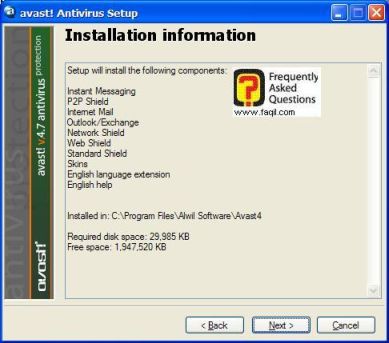
„Ь„Ч„¶„Х „Ґ„Ь
Next
„Ф„Ф„™„І„†„Ф „™„Ч„Ь!
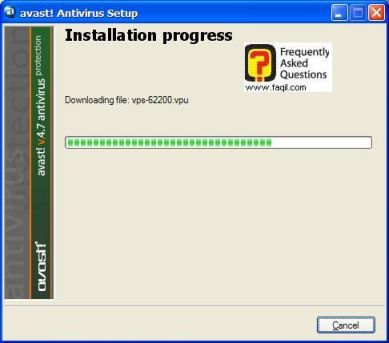
„Ф„™„Р„Ц„®„Х „С„°„С„Ь„†„Х„™ „Ґ„У „Ь„°„Щ„Х„Э „Ф„Ф„™„І„†„Ф
„Ф„Ф„™„І„†„Ф „Ф„°„™„Щ„Щ„Ю„Ф!
„Ы„Ґ„™ „™„©„Р„Ь„Х , „Ф„Р„Э „С„Ф„§„Ґ„Ь„Ф „Ю„Ч„У„© „©„Ь „Ф„Ю„Ч„©„С, „Р„™„Э „Ю„Ґ„Х„†„Щ„Щ„†„Щ„Э „С„°„®„Щ„І„™ „Ф„Ю„Ч„©„С
„С"„У„Х„°":
„Р„Э „С„®„¶„Х„†„Ы„Э „©„Ы„Я, „Ь„Ч„¶„Х „Ґ„Ь „Ы„Я (Yes), „Р„Э „Ь„Р „Р„Ц
„Ь„Ч„¶„Х „Ґ„Ь „Ь„Р
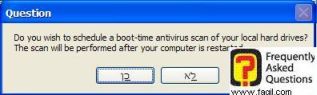
„С„Ю„°„Ъ „Ф„С„Р, „™„©„Р„Ь„Х „Ф„Р„Э „Р„™„Э „Ю„Ґ„Х„†„Щ„Щ„†„Щ„Э „С„Ф„§„Ґ„Ь„Ф „Ю„Ч„У„© „©„Ь „Ф„Ю„Ч„©„С „Р„Х „Ь„Р-„Ы„У„Щ „Ь„Ф„Ґ„Ь„Х„™
„Р„™ „Ф„Р„†„Ш„Щ„Х„Щ„®„Х„°.
„С„Ч„®„Х „С-Restart , „Ы„У„Щ „Ь„Ф„§„Ґ„Щ„Ь „Ю„Ч„У„© „Р„™ „Ф„Ю„Ч„©„С „Х„Ґ„Ь
Finish.
„С„Ч„®„Х „С-Restart
later, „Р„Э „Р„Щ„†„Ы„Э „Ю„Ґ„Х„†„Щ„†„Щ„Э
„Ь„Ф„§„Ґ„Щ„Ь „Р„™ „Ф„Ю„Ч„©„С „Х„Ґ„Ь
Finish.
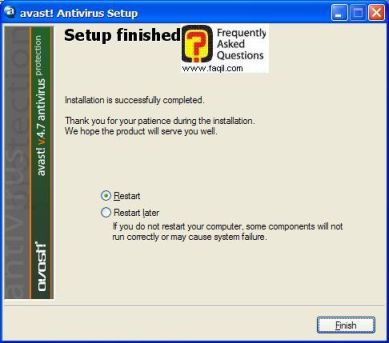
„Ч„Ь„І „Т'-„Ф„Т„У„®„Х„™ „Х„©„Щ„Ю„Х„© „фЄ†„Ш„Щ„Х„Щ„®„Х„°
„Ф„Ю„°„Ъ „ԄфР„Щ„§„™„Ч „Ґ„Э „Ф„Ф„§„Ґ„Ь„Ф „Ю„Ч„У„©, „Ф„Ю„С„©„® „Ґ„Ь „Ы„Ъ „©„Щ„© „Ь„Ы„Э 60 „Щ„Х„Э „Р„™ „Ф„™„Х„Ы„†„Ф.
„Ь„Ч„¶„Х „Ґ„Ь
ok.
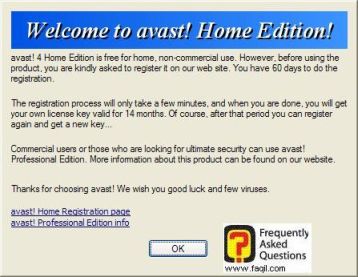
„Ь„Щ„У „©„Ґ„Х„Я „Ф„Ю„Ч„©„С „™„Ч„™ „Ф„Р„Х„™
a „С„Ч„®„Х „Ь„§„Щ „Ф„™„Ю„Х„†„Ф „ԄфЄФ:
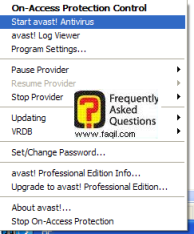
„Ф„Ю„°„Ъ „Ф„С„Р, „Щ„Х„§„Щ„Ґ „Ь„Ы„Э:
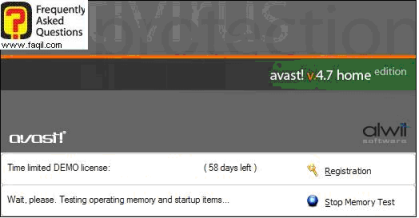
„С„Ч„®„Х „С-Registration
„Ф„Ю„°„Ъ „Ф„С„Р, „Щ„Х„§„Щ„Ґ „Ь„Ы„Э:
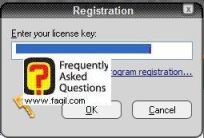
„Ф„Ґ„™„Щ„І„Х „Р„™ „Ф„І„Х„У „©„І„Щ„С„Ь„™„Э
„фЄلބللЬ
„Ш„Щ„§:
„Ы„У„Щ „Ь„Ф„Ґ„™„Щ„І „Р„§„©„® „Ь„Ф„©„™„Ю„© „С-ctrl +c „Ь„Ф„Ґ„™„І„Ф
„Х„Ь„Ф„У„С„І„Ф
ctrl+v
„Ы„Ґ„™, „Щ„© „Ь„Ы„Э „Р„™ „Ф„Р„†„Ш„Щ„Х„Щ„®„Х„° „Ь-14 „Ч„Х„У„©„Щ„Э, „Ю„Ц„Ь
„Ш„Х„С!
„Ф„Ю„°„Ъ „Ф„С„Р, „Щ„Х„§„Щ„Ґ „Ь„Ы„Э:
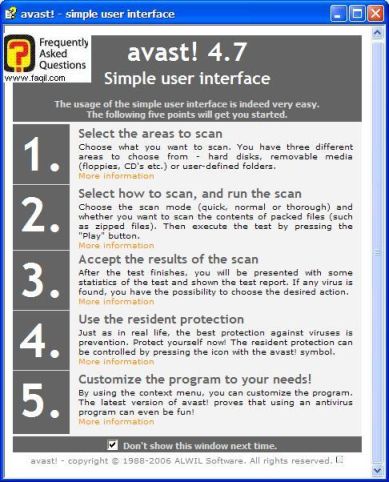
„°„Ю„†„Х V
„С„®„Щ„С„Х„Ґ, „Ы„У„Щ „©„Ь„Р „Щ„Х„§„Щ„Ґ „С„Ы„Ь „Ґ„Ь„Щ„Щ„™ „Ф„Р„†„Ш„Щ„Х„Щ„®„Х„° „Ю„Ч„У„© „Ґ„Э „Ю„Ґ„®„Ы„™ „Ф„Ф„§„Ґ„Ь„Ф „Ю„Ч„У„©.
„Ф„Ю„°„Ъ „Ю„°„С„Щ„® „Р„™ „Ч„Ю„©„™ „Ф„©„Ь„С„Щ„Э „Ь„Ф„§„Ґ„Ь„™ „Ф„Р„†„Ш„Щ„Х„Щ„®„Х„°.
„Ы„Ґ„™, „°„Т„®„Х „Р„™ „Ч„Ь„Х„†„Х„™ „Ф„Р„†„Ш„Щ„Х„Щ„®„Х„° „Ф„Ю„Х„§„Щ„Ґ„Щ„Э.
„Ґ„У„Ы„Х„Я „Ф„Р„†„Ш„Щ„Х„Щ„®„Х„°:
„С„Ч„®„Х „Ы„Ю„Х „С„™„Ю„Х„†„Ф
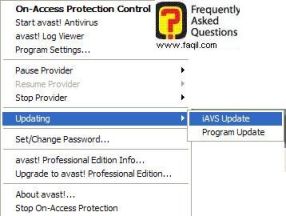
„Х„Ґ„У„Ы„†„Х „Р„™ „Ф„Р„†„Ш„Щ„Х„Щ„®„Х„° „Т„Э „С„Ю„°„Х„Ю„Я „С„Ы„Ч„Х„Ь „Х„Т„Э „Ь„Р
„С„Ю„°„Х„Ю„Я „С„Ы„Ч„Х„Ь.
„Ю„Х„®„Щ„У „Х„Ю„™„І„Щ„Я:
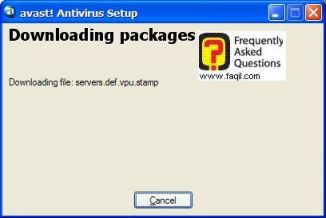

„С„Ч„Ь„Х„Я
i
„С„Ч„®„Х „С-„Ю„°„Х„Ю„Я „С„™„Ю„Х„†„Ф , „Ы„У„Щ „©„Щ„Х„§„Щ„Ґ „С-a
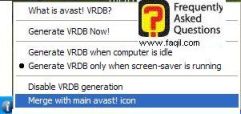
„Ю„Ф„Х
VRDB,
„Ь„Ю„Ґ„©„Ф „Ц„Ф„Х „С„°„Щ„° „Ю„Щ„У„Ґ „Ь„Ф„™„Р„Х„©„©„Х„™ „Ю„§„Т„Щ„Ґ„™ „Х„Щ„®„Х„° „Р„Х „С„§„Щ„®„Х„© „Ю„Щ„Ь„Х„Ь„Щ "virus
recovery database",
„Х„Р„©„® „С„Т„Щ„®„°„Ф „Ф„І„Х„У„Ю„™ „†„І„®„Р "integrity database".
„С„°„Щ„° „Ю„Щ„У„Ґ „Ц„Ф „Ф„Щ„†„Х „Ч„Ь„І „Ю„™„Х„Ы„†„™ „Р„Х„Х„°„Ш, „Х„™„§„І„Щ„У„Х „Ф„Х„Р „Ь„Ґ„Ц„Х„® „Ы„Р„©„® „Ь„Ю„®„Х„™ „Ы„Ь „Р„Ю„¶„Ґ„Щ „Ф„Ю„Щ„Т„Х„Я, „Ю„¶„Ь„Щ„Ч „Х„Щ„®„Х„° „Ь„Ч„У„Х„® „Ь„Ю„Ч„©„С „Х„Ь„Т„®„Х„Э „†„Ц„І „Ь„І„С„¶„Щ„Э.
„С„Ґ„Ц„®„™„Х „©„Ь
VRDB
„†„Щ„™„Я „Ь„™„І„Я „І„С„¶„Щ„Э „§„Т„Х„Ґ„Щ„Э, „Х„Ь„Ф„Ч„Ц„Щ„®„Э „С„У„Щ„Х„І „Ь„Ю„¶„С„Э „Ф„І„Х„У„Э „Ь„§„Т„Щ„Ґ„Ф.
„Ф-
VRDB
„Ю„°„Х„Ю„Я „фЄللІ„Х„Я „Ґ„Э „Ф„Р„Х„™
i
,
„Ф„†„Ю„¶„Р „С„Ю„Т„© „Ф„Ю„Ґ„®„Ы„™ („Ь„Щ„У „Ф„©„Ґ„Х„Я).
„Ы„Р„©„® „Ф„Р„Щ„Щ„І„Х„Я „С„™„†„Х„Ґ„Ф („Ю„Х„†„§„©), „Ц"„Р „©„С„°„Щ„° „Ф„Ю„Щ„У„Ґ „†„Х„¶„® „С„®„Т„Ґ „Ц„Ф.
„Ы„Ъ „Щ„Х„¶„® „Р„Х„Х„°„Ш „С„°„Щ„° „Ю„Щ„У„Ґ „Ю„Х„©„Ь„Э, „Ґ"„Щ „Р„Ч„°„Х„Я „Ю„Щ„У„Ґ „Ґ„Ь „Ю„¶„С„Э „Ф„Ґ„У„Ы„†„Щ „©„Ь „Ф„І„С„¶„Щ„Э, „Х„Ы„Я „Ґ„Ь „©„Ь„Х„© „Т„Щ„®„°„Р„Х„™ „Р„Ч„Х„®„Ф „Ґ„С„Х„® „Ы„Ь „І„Х„С„•.
„Щ„¶„Щ„®„™/„Р„Ч„Ц„І„™ „С„°„Щ„° „Ф„Ю„Щ„У„Ґ „Ю„С„Х„¶„Ґ„™ „Т„Э „Ы„Р„©„® „Ф„Ю„Ч„©„С „С„Ф„Ю„™„†„Ф („Ы„Ь„Х„Ю„® „Ы„Р„©„® „Р„Щ„†„Х „С„©„Щ„Ю„Х„©), „Х„Т„Э „С„Ю„¶„С „С„Х „©„Х„Ю„® „Ф„Ю„°„Ъ „Ґ„Х„С„У („†„Ы„Х„Я „Ґ„С„Х„® „Ы„Ь „©„Х„Ю„® „Ю„°„Ъ „Х„Ь„Р „®„І „Ц„Ф „©„Ь „Р„Х„Х„°„Ш).
„С„°„Щ„° „Ф„Ю„Щ„У„Ґ „Ф„Ц„Ф, „Ю„®„Т„Ґ „©„†„Х„¶„®, „Ю„Ґ„Х„У„Ы„Я „Р„Ч„™ „Ь„©„Ь„Х„©„Ф „©„С„Х„Ґ„Х„™, „†„Щ„™„Я
„Ь„©„†„Х„™ „Ц„Р„™ „Ґ"„Щ „Ґ„У„Ы„Х„Я „Ф„І„Х„С„•
AVAST4.INI.
„Р„Э „І„Х„С„• „Ю„°„Х„Щ„Щ„Э „†„§„Т„Ґ „Ю„Х„Щ„®„Х„°, „†„Щ„™„Я „Ь„™„І„Я „Ц„Р„™ „Ґ"„Щ „Ф„Ч„Ц„®„™ „Ф„І„Х„С„• „Ь„Ю„¶„С„Х „Ф„Ю„І„Х„®„Щ („Ю„™„Х„Ъ „Ю„Р„Т„® „Ф„Ю„Щ„У„Ґ). „Р„Э „С„Ю„Р„Т„® „Ф„Ю„Щ„У„Ґ „І„Щ„Щ„Ю„Щ„Э „Щ„Х„™„® „Ю„Ю„¶„С „Р„Ч„У „©„Ь „Ф„І„Х„С„• („Т„Щ„®„°„Р„Х„™ „І„Х„У„Ю„Х„™ „©„Ь„Х), „†„Щ„™„Я „Ь„С„Ч„Х„® „Ь„Р„Щ„Ц„Х „Ю„Ф„Я „™„®„¶„Ф „Ь„Ч„Ц„Х„®.
„Ю„Р„§„Щ„Щ„†„Щ„Э:
„Ф„Ю„Р„§„Щ„Щ„†„Щ„Э „©„Ь
VRDB
„†„Щ„™„†„Щ„Э „Ь„©„Щ„†„Х„Щ „Ґ"„Щ „Ь„Ч„Щ„¶„Ф „Ґ„Ь „Ф„Р„Щ„Щ„І„Х„Я „С„Ю„Т„© „Ф„Ю„Ґ„®„Ы„™, „фЄބ¶„Ґ„Х„™ „Ф„Ь„Ч„¶„Я „Ф„Щ„Ю„†„Щ „С„Ґ„Ы„С„®,
„Х„Ю„Ы„Р„Я „Щ„©„†„Я „©„Ь„Х„© „Р„§„©„®„Х„Щ„Х„™:
1. „Щ„¶„Щ„®„™
VRDB
„Ы„Р„©„® „Ф„Ю„Ч„©„С „С„Ю„¶„С „Ф„Ю„™„†„Ф „С„Ь„С„У.
2. „Щ„¶„Щ„®„™
VRDB „®„І
„Ы„Р„©„® „Ф„©„Х„Ю„® „Ю„°„Ъ „С„§„Ґ„Х„Ь„Ф („Ы„Ь „©„Х„Ю„® „Ю„°„Ъ „©„Ф„Х„Р).
3. „С„Щ„Ш„Х„Ь „Щ„¶„Щ„®„™
VRDB, „Р„Х„Х„°„Ш „С„Ю„І„®„Ф „Ц„Ф „Ь„Р „Щ„¶„Х„® „Р„Х „Щ„Ґ„У„Ы„Я „Р„™ „С„°„Щ„° „Ф„Ю„Щ„У„Ґ. „Р„Э „™„С„Ч„®
„фЄ§„©„®„Х„™ „Ц„Х, „Ь„Р „†„Щ„™„Я „Щ„Ф„Щ„Ф „Ь„™„І„Я „С„Ґ„™„Щ„У „†„Ц„І„Щ „Х„Щ„®„Х„° „С„І„С„¶„Щ„Э.
„Ю„°„Ъ „Ц„Ф....
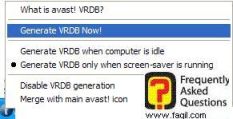
„Ф„Т„У„®„Х„™ „Ф„™„Х„Ы„†„Ф-
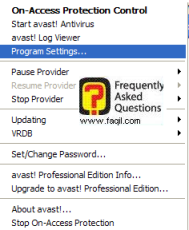
„Ю„°„Ъ
common
„Ф„®„Щ„С„Х„Ґ „Ф„®„Р„©„Х„Я: „™„Х„Ы„Ь„Х „Ь„С„Ш„Ь „Р„Э „Р„™„Э „Ь„Р „Ю„Ґ„Х„†„Щ„Щ„†„Щ„Э, „©„Ь„§„†„Щ „°„®„Щ„І„Ф „Щ„Х„§„Щ„Ґ „Ь„Ы„Э „С„Ы„Ь
„§„Ґ„Э „°„®„Щ„І„™ „Ц„Щ„Ы„®„Х„Я.
„Ы„Ь „©„Р„® „Ф„Ф„Т„У„®„Х„™-„Р„Щ„Я „¶„Х„®„Ъ „Ь„Т„Ґ„™ „Р„Х „Ь„Ф„Т„У„Щ„®.
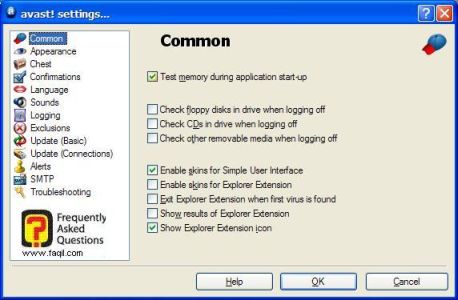
„Ю„°„Ъ
appearance
„™„Х„Ы„Ь„Х „Ь„Ф„Т„У„Щ„® „©„Ф„Р„†„Ш„Щ„Х„Щ„®„Х„° „Щ„®„Р„Ф „©„І„Х„£ „Ь„Ю„Ч„¶„Ф
„Ґ"„Щ „°„Щ„Ю„Х„Я „С„®„Щ„С„Х„Ґ „Ф„©„†„Щ .
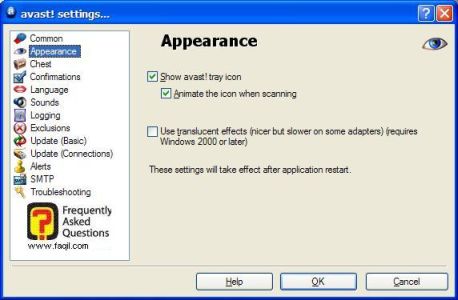
„Ю„°„Ъ
Chest,
confimations, language, sounds, logging, exclusions, „Р„Щ„Я „¶„Х„®„Ъ „Ь„Ф„Т„У„Щ„® „Р„Х „Ь„Т„Ґ„™, „Х„Ь„Ы„Я „Ь„Р „Щ„Х„°„С„® „Ґ„Ь„Щ„Ф„Э.
„Ю„°„Ъ
Update
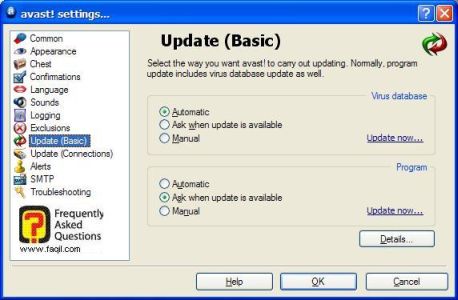
„™„Х„Ы„Ь„Х „Ь„С„Ч„Х„® „С„Щ„Я „Ґ„У„Ы„Х„†„Щ „Р„†„Ш„Щ„Х„®„Х„° „фЄՄ§„Я „Р„Х„Ш„Х„Ю„Ш„Щ,
„Ь„©„Р„Х„Ь „Ю„™„Щ „Ю„Ґ„Х„У„Ы„Я „Р„Х „Щ„У„†„Щ.
„Ы„Ъ „Ь„Т„С„Щ „Ґ„У„Ы„Х„Я „Ф„™„Х„Ы„†„Щ„™.
„Ф„Ф„Т„У„®„Х„™ „Щ„Ы„Х„Ь„Х„™ „Ь„Ф„Щ„©„Р„® „Ы„Ю„Х „©„Ф„Э „Р„Х „©„Р„™„Э „Ю„Ґ„Х„†„Щ„Щ„†„Щ„Э „©„Ґ„У„Ы„Х„Я „Ф„™„Х„Ы„†„Щ„™ , „Щ„™„Ґ„У„Ы„Я
„фЄՄ§„Я „Р„Х„Ш„Х„Ю„Ш„Щ, „С„Ч„®„Х „С-Automatic.
„Ґ„У„Ы„Х„Я „Ч„Щ„С„Х„®
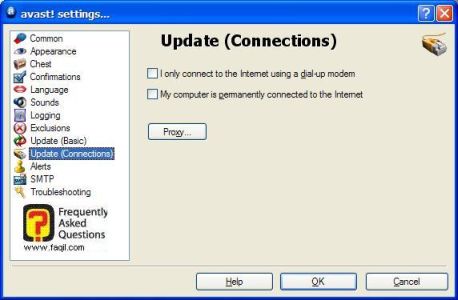
„Р„Э „Щ„© „Ь„Ы„Э „§„®„Х„І„°„Щ, „Р„†„Р „Ф„Т„У„Щ„®„Х „Ы„У„Щ „©„Щ„Ґ„С„Х„У
„Х„Щ„™„Ґ„У„Ы„Я.
„Ф„™„®„Р„Х„™
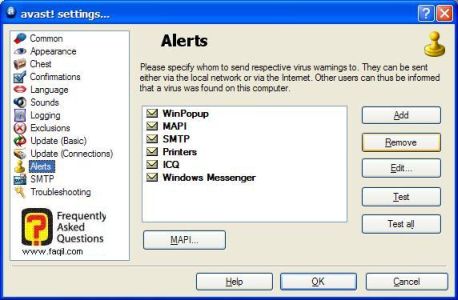
„™„Х„Ы„Ь„Х „Ь„І„С„Ь „Ф„™„®„Р„Х„™ „Ґ„Ь „°„Ы„†„Х„™ „©„Х„†„Х„™ , „Х„Ь„Ф„Х„°„Щ„£ „™„Х„Ы„†„Щ„Х„™ „©„Х„†„Х„™ „Ь„Ф„™„®„Р„Ф „Ґ„Ь
„Ф„Ю„Ч„©„С, „Ы„Ю„Х „©„Ь„Щ„Ч„™ „І„Х„С„• „Ю„Р„Щ„Щ„°„Щ„І„Щ„Х „Р„Х „Ю„Ю„°„†„Т'„®.
„Ю„°„Ъ
Smtp
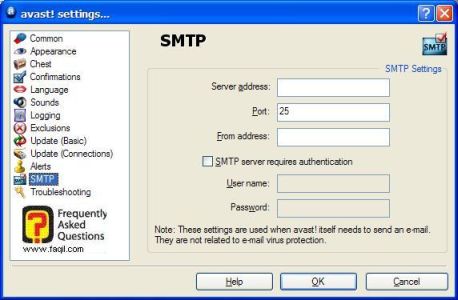
„™„Х„Ы„Ь„Х „Ь„Ф„Т„У„Щ„® „Р„™ „Ф-smtp
„©„Ь„Ы„Э „Ы„У„Щ „©„Ф„Р„†„Ш„Щ„Х„Щ„®„Х„° „Щ„Ґ„С„Х„У, „Х„Ы„Я „©„Э „Ю„©„™„Ю„© „Х„°„Щ„°„Ю„Р.
„Ю„°„Ъ
Troubleshooting
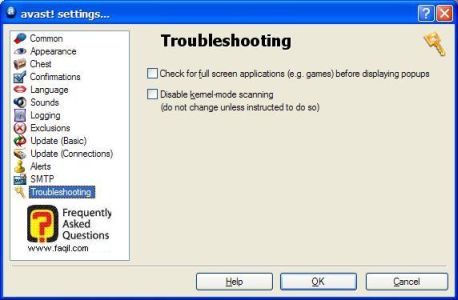
„Ь„С„У„Х„І „Р„™ „Ф„§„Х„§„Р„§„Щ„Э „Ь„§„†„Щ „©„Ю„Х„§„Щ„Ґ„Щ„Э-„Ь„°„Ю„Я „Х„Щ „С„®„Щ„С„Х„Ґ
„Ф„®„Р„©„Х„Я.
„Р„Щ„Я „Ь„Т„Ґ„™ „С„®„Щ„С„Х„Ґ „Ф„©„†„Щ.
„Ц„Ф„Х !„°„Щ„Щ„Ю„†„Х „Р„™ „Ф„Ф„Т„У„®„Х„™.
„Р„Щ„Я „¶„Х„®„Ъ „Ь„Т„Ґ„™ „С„Ф„Т„У„®„Х„™ „©„Ю„Х„§„Щ„Ґ„Х„™ „С„І„Ь„Щ„І „Щ„Ю„†„Щ , „Р„Ь„Р „Р„Э „Ы„Я „Щ„© „Ь„Ы„Э „Ф„Т„У„®„Х„™ „Р„Щ„Ю„Щ„Щ„Ь „Р„Ч„®„Х„™ „Ь„Т„Ю„®„Щ („Р„С„Ь „Ь„Р „†„®„Ч„Щ„С „С„Ґ„†„Щ„Щ„Я).
„©„Щ„Ю„Х„© „С„™„Х„Ы„†„Ф-
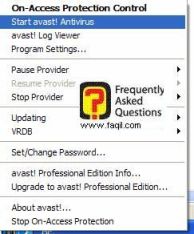
„†„І„С„Ь „Р„™ „Ф„Ю„°„Ъ „ԄфР(„Р„Э „†„Ґ„Ю„Х„У „Ґ„Ь„Щ„Ф„Э, „Щ„Х„§„Щ„Ґ „Т„Э „Ф„°„С„®„Щ„Э):
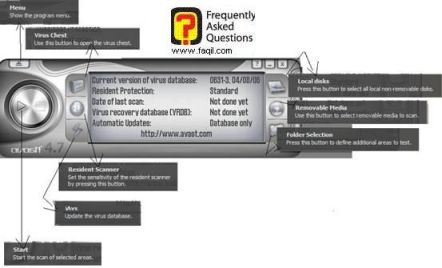
Local disks=„°„®„Щ„І„™ „Ф„У„Щ„°„І„Щ„Э „Ф„І„©„Щ„Ч„Щ„Э
Removable Media=„°„®„Щ„І„™ „Ы„Х„†„†„Щ
„™„І„Ь„Щ„Ш„Х„®„Щ„Э „Х„™„І„Ь„Щ„Ш„Х„†„Щ„Э
Folder Selection=„°„®„Щ„І„™ „Ы„Х„†„†„Щ„Э
„°„§„¶„Щ„§„Щ„Э
Virus Chest=„®„©„Щ„Ю„™ „Ф„Ф„°„Т„® „©„†„Ю„¶„Р„Ф
Ivas=„Ґ„У„Ы„Х„Я
„Ф„Р„†„Ш„Щ„Х„Щ„®„Х„°
Start=„Ф„§„Ґ„Ь„™ „Ф„Р„†„Ш„Щ„Х„Щ„®„Х„°
„Ь„°„®„Щ„І„Ф „Ь„Р„Ч„® „С„Ч„Щ„®„Ф „Ю„С„Щ„Я „Ф„©„Ь„Х„©„™ „Ф„Р„§„©„®„Х„Щ„Х„™ „Ф„®„Р„©„Х„†„Щ„Э
„Ь„Р„Ч„® „©„С„Ч„®„†„Х „С-Local Disks , „Ф„Х„§„Щ„Ґ „Ь„†„Х „Ф„Р„§„©„®„Х„Щ„Х„™ „ԄфЄՄ™ („Ґ„Э
„Ю„Ґ„С„® „Ф„°„Ю„Я „Щ„Ю„Щ„†„Ф „©„Ю„Р„Ь„Ф):
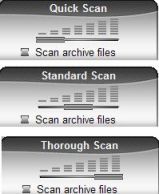
„Р„Э „С„®„¶„Х„†„Ы„Э „С„°„®„Щ„І„Ф „Ю„І„Щ„§„Ф „Ь„Ч„¶„Х „фЄ§„©„®„Х„™ „Ф„©„Ь„Щ„©„Щ„™
Thorough, „Р„Э
„®„Т„Щ„Ь„Ф
Standard „Х„Р„Э „Ю„Ф„Щ„®„Ф
Quick, „°„Ю„†„Х „Р„™ „Ф-V „С„®„Щ„С„Х„Ґ
„Ф„®„¶„Х„Щ.
„Ь„Р„Ч„® „©„С„Ч„®„™„Э „Ь„Ч„¶„Х „Ґ„Ь
Start.
„Ф„°„®„Щ„І„Ф „™„™„Ч„Щ„Ь „Ь„Ф„™„С„¶„Ґ:
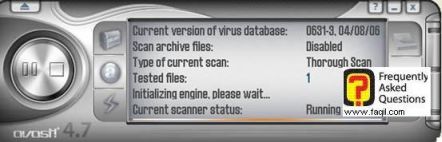
„С„°„Щ„Х„Э „Ф„°„®„Щ„І„Ф, „Щ„Х„§„Щ„Ґ „Ь„Ы„Э „Ф„™„Х„¶„Р„Х„™ „™„Ч„™
Number of infected files.
Run time „Щ„™„Я „Ь„Ы„Э „Р„™
„Ц„Ю„Я „Ф„°„®„Щ„І„Ф
Number „Р„™ „Ф„°„®„Щ„І„Х„™ „Х„Ы„Ю„Х„™ „Ф„™„Щ„І„Щ„Х„™ „С„Ю„Ч„©„С
Total „Ы„Ю„Ф „С„°„Ф"„Ы „†„°„®„І „С„†„§„Ч.
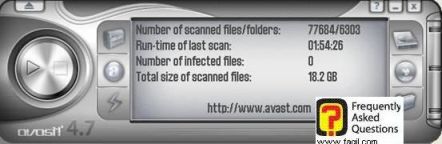
„Ц„Ф„Х!
„Ф„Ю„У„®„Щ„Ъ „Ф„°„™„Щ„Щ„Э.
пїњ
***

